Le Roku est un appareil de streaming qui vous permet de vous abonner à différentes chaînes. Certaines d’entre elles sont gratuites, vous pouvez donc simplement vous abonner et profiter du contenu. Mais d’autres sont payantes et vous devrez peut-être annuler votre abonnement pour éviter d’être facturé pour la chaîne que vous ne regardez pas.
Vous pouvez résilier votre abonnement de deux manières différentes : sur votre appareil Roku ou via le site Web de Roku. Le choix vous appartient, car les deux méthodes sont pratiques et simples.
Comment annuler l’abonnement à une chaîne sur un appareil Roku ?
Voici ce que vous devez faire pour annuler votre abonnement à une chaîne Roku :
- Appuyez sur le bouton Home de votre télécommande Roku.
- Sélectionnez la chaîne pour laquelle vous souhaitez annuler l’abonnement parmi les chaînes de streaming.
- Appuyez sur le bouton astérisque de votre télécommande Roku pour ouvrir le menu des options.
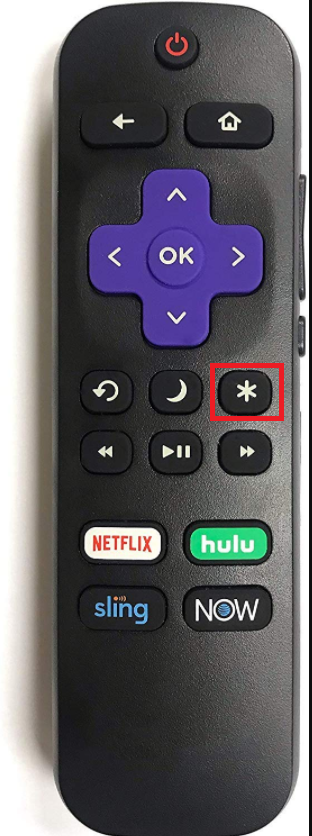
- Sélectionnez Gérer la subsctiption dans le menu.
- Choisissez Annuler l’abonnement et confirmez l’annulation.
- Appuyez sur Done pour confirmer l’annulation.
Comment annuler l’abonnement via le site web de Roku
Il existe également un autre moyen d’annuler votre abonnement à la chaîne. Cette méthode est un bon choix si vous n’avez pas accès à votre appareil Roku. Voici ce que vous devez faire :
- Ouvrez le site Web de Roku.
- Connectez-vous avec les informations d’identification de votre compte Roku.
- Faites défiler vers le bas pour voir Gérer les abonnements.
- Choisissez la chaîne dont vous voulez annuler l’abonnement dans la liste de vos chaînes et cliquez sur Annuler l’abonnement.
- Choisissez le motif de l’annulation de l’abonnement et confirmez l’action.
Cet article a été écrit par Vladislav Sheridan et a été revu par Anatoliy Sheridan, un responsable du contenu de Tab-tv, conformément à notre politique de qualité et de vérification des faits.
Crédit image : WIRED










